Name:
MBR unter Vista oder Windows 7 reparieren
Kurzinfo:
Wie man mit der Wiederherstellungskonsole Bootprobleme von Vista und Win7 löst Plattform:
Win Vista, Win Vista x64, Windows 7, Windows 7 x64 Beschreibung:
Unter Windows XP konnte man auf der Wiederherstellungskonsole mit dem Befehl fixmbr einen neuen MBR schreiben, aber Vista oder Windows 7 scheint den Befehl nicht zu kennen.
Unter Vista/Win7 läuft dies ein bisschen anders.
Um auf der Wiederherstellungskonsole von Windows Vista oder Windows 7 einen neuen MBR zu schreiben, verwenden Sie das Programm bootrec.exe.
Der Aufruf
bootrec.exe /FixMbr
schreibt einen neuen Master Boot Record. Sie können das Programm auch verwenden, um einen beschädigten Bootsektor der Vista/Win7-Partition zu reparieren. Dazu benutzen Sie den Aufrufparameter/FixBoot.
Vorgehensweise: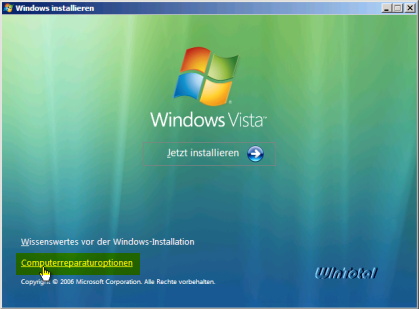
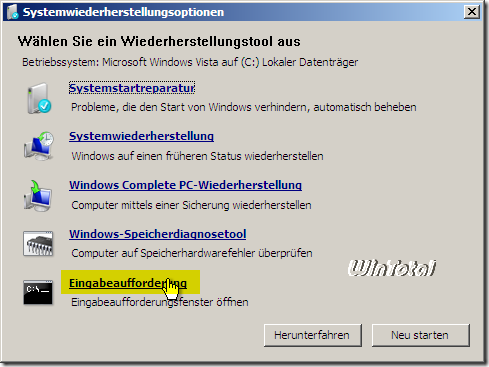
- /FixMbr
Die Option /FixMbr schreibt einen Windows-kompatiblen MBR (Master Boot Record) in die Systempartition. Diese Option überschreibt nicht die vorhandene Partitionstabelle. Verwenden Sie diese Option, wenn Sie Probleme mit einem beschädigten MBR beheben oder nicht standardmäßigen Code aus dem MBR entfernen müssen.
- /FixBoot
Die Option /FixBoot schreibt einen neuen Startsektor in die Systempartition, wobei sie einen Windows-kompatiblen Startsektor verwendet. Verwenden Sie diese Option, wenn eine der folgenden Bedingungen zutrifft:
* Der Startsektor wurde durch einen nicht standardmäßigen Windows Startsektor ersetzt.
* Der Startsektor ist beschädigt.
* Nach der Installation von Windows wurde zusätzlich ein älteres Windows-Betriebssystem installiert. In diesem Szenario startet der Computer mithilfe von Windows NT Loader (NTLDR) anstelle von Windows Boot Manager (Bootmgr.exe).
- /ScanOs
Die Option /ScanOs durchsucht alle Datenträger nach Installationen, die mit Windows Vista/Win7 kompatibel sind. Darüber hinaus zeigt diese Option Einträge an, die sich zurzeit nicht im Speicher für Startkonfigurationsdaten befinden. Verwenden Sie diese Option, falls Windows Vista/Win7-Installationen vorhanden sind, die im Start-Manager-Menü nicht aufgelistet werden.
- /RebuildBcd
Die Option /RebuildBcd durchsucht alle Datenträger nach Installationen, die mit Windows Vista/Win7 kompatibel sind. Außerdem können Sie über diese Option die Installationen auswählen, die Sie dem Speicher für Startkonfigurationsdaten hinzufügen möchten. Verwenden Sie diese Option, wenn Sie die Startkonfigurationsdaten neu erstellen müssen.
mach genau folgendes:
1. von win 7 dvd booten
2. sprache auswählen und weiter
3. computerreperaturoptionen
4. eingabeaufforderrung
5. "bootrec/fixmbr" eingeben
bei win 7 ultimate 32bit
_fixmbr und fixboot
Nach dem Löschen des MBR besteht kein Zugriff mehr auf die Festplatte. Alle Partitionen gehen dabei verloren. Es müssen daher neue Partitionsdaten mit FDISK oder der Datenträgerverwaltung von Windows 2000/XP angelegt werden.
Damit ist deine Partitionstabelle hin, du kannst die Platte neu formatieren und partitionieren. Dadurch bekommt dein MBR neue Partitionstabelle.